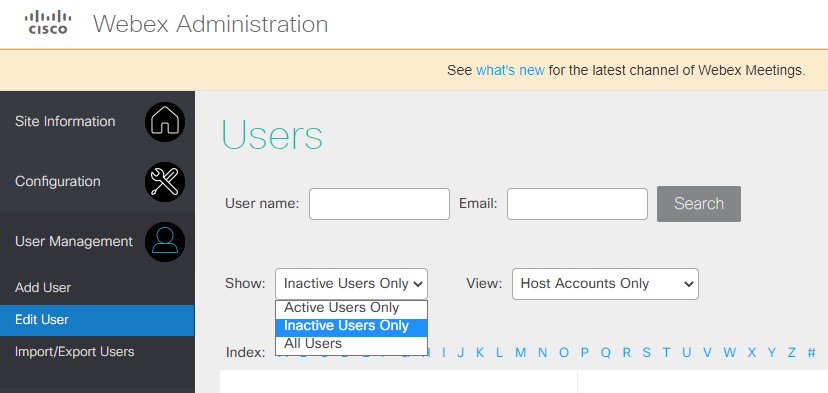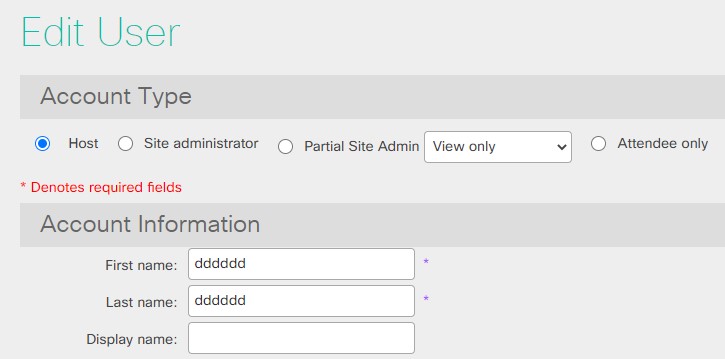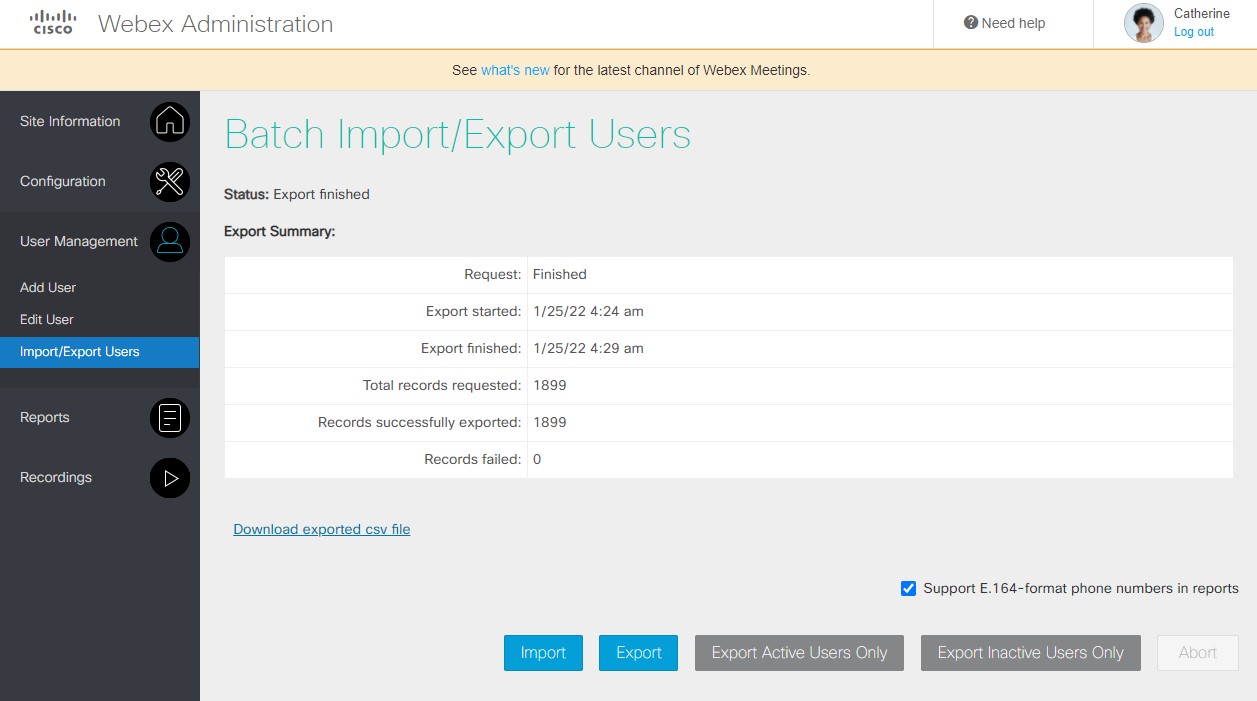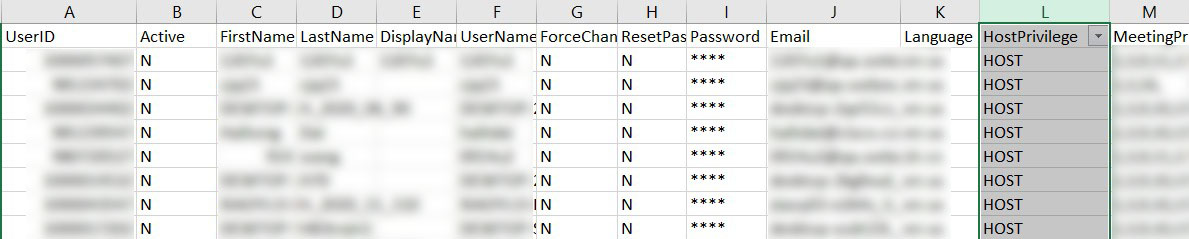ライセンス管理ガイド
 フィードバックがある場合
フィードバックがある場合紹介
Cisco は、Collaboration Flex Plan 3.0 Enterprise Agreements に対して True Forward (TF) 自動化を有効にしました。毎年の TF プロセスに手動タッチを取り除く必要があります。
この自動化は、Collaboration Flex Plan 3.0 Enterprise Agreement Cloud に展開されたサブスクリプションに適用されます。
- Webex スイート
- Meetings エンタープライズ契約
- Webex Calling企業契約
- Meetings + Webex Calling Pack エンタープライズ契約
コラボレーションフレックスプラン EA は、同じ毎年の True Forward 方法論を使用しますが、手動による注文を必要とします。
アカウントがライフサイクルの 11 回目の月の最終日に Overconsumed となった場合、True Forward Anniversary Date (TFAD) に TrueForward が必要になります。
資格のある (ライセンス付与された) ユーザーの数が、購入した EA ライセンスの数に加えて、20% の増加許容量を超えると、アカウントは Overconsumed になります。
Webex Suite サブスクリプションの場合、資格を持つ (ライセンス取得済み) ユーザーの数が購入済みの EA ライセンスの数と 15% の成長率を超過すると、アカウントは制限を超えています。
正確な Collaboration FLEX EA True Forward をサポートするには、11番目の月の最終日の前に、Meetings および Calling ライセンスを監査することが重要 です。すべての割り当てられたライセンスは、ユーザー ステータスに関係なく測定されます。
ホスト対出席者ライセンスの詳細は、 を参照してください https://help.webex.com/article/txzp4bb。
ベーシック ミーティングライセンスの詳細は、 を参照してください https://help.webex.com/article/c7bq88。
CSV による複数のユーザーの管理の詳細については、「CSV テンプレートを使用して Control Hub に複数のユーザーを追加する」を参照してください。
| 1 |
に移動し、[ユーザー リストのエクスポート] をクリックします。 |
| 2 |
更新されない列を削除する [名]、[姓]、[ユーザー ID/メール (必須)] 列を残します。 変更しなかった列を削除します。ファイルから削除した列は、データを変更することはありません。この措置により、不用意にユーザーのサービスが変更されないようにします。 |
| 3 |
ライセンス値を |
| 4 |
[インポート] をクリックして、変更したファイルをアップロードします。 |
Control Hub の個々のユーザーの管理の詳細については、 を参照してください https://help.webex.com/article/nikzbgy。
| 1 |
無効なユーザーを検索します。 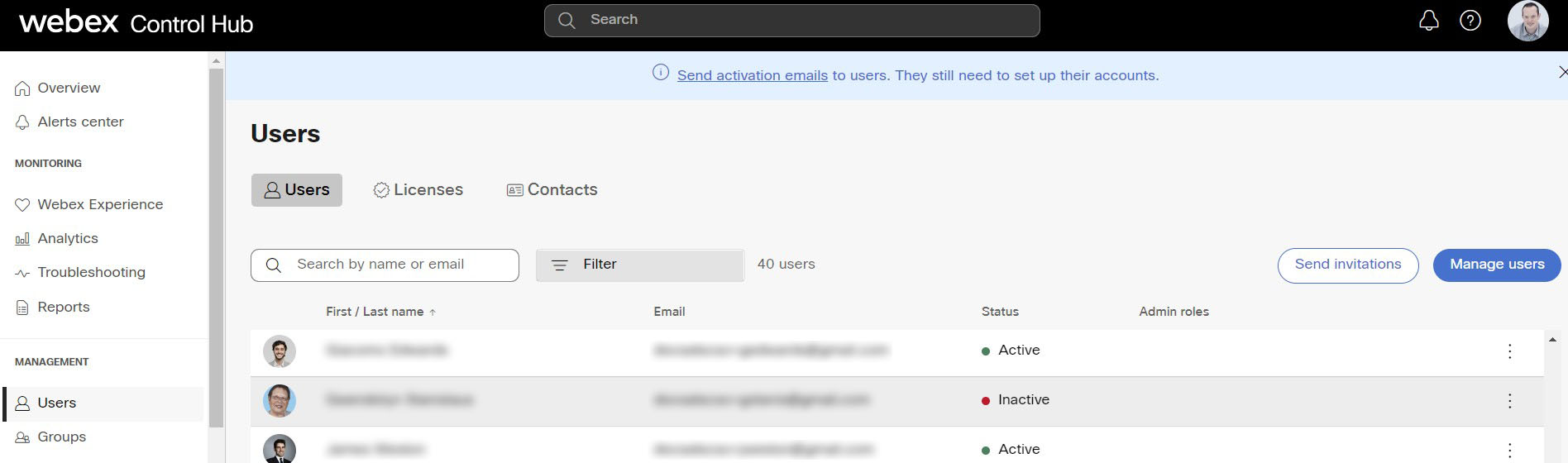 |
| 2 |
ユーザーを選択します。 ユーザーのプロファイルタブ上にユーザー詳細ページが 開 きます。下にスクロールして、そのライセンスを確認 してください。 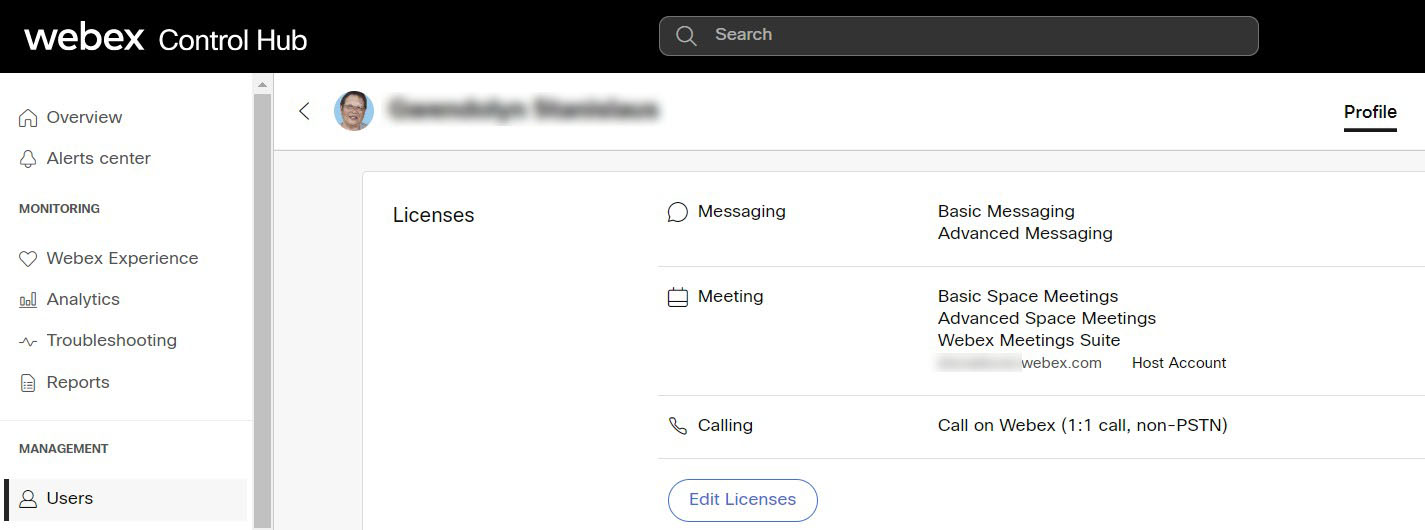 |
| 3 |
[ライセンスの 編集] をクリックします。 ユーザーのライセンス概要ページが表示されます。ここでライセンスを確認できます。 |
| 4 |
[ライセンス の編集]をクリックし、すべてのセクションで作業し、すべてのボックスをオフにします。 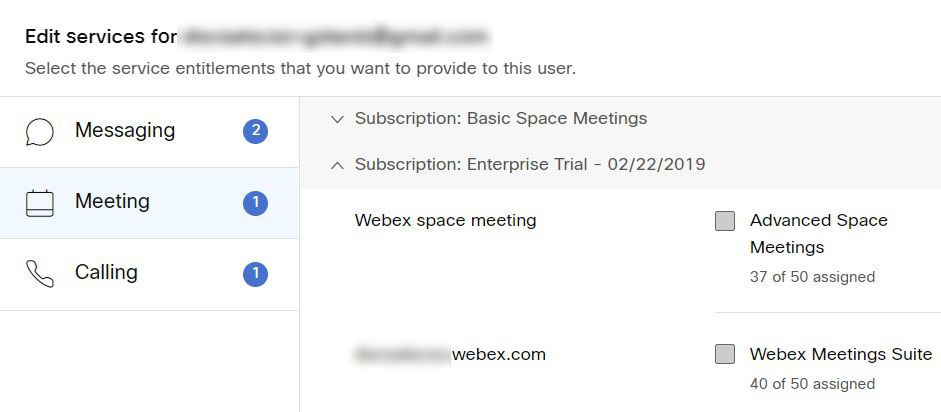 |
| 5 |
[保存] をクリックします。 |
| 1 |
Webex サイトにアクセスしてサインインします |
| 2 |
プロファイルのドロップダウンをクリックして [Webex 管理] を選択します |
| 3 |
単一ユーザーの場合: |
| 4 |
複数のユーザーの場合: |
| 5 |
結果を確認し、インポートされたユーザーの 1 人の、ホスト権限が変更されていることを確認します |